MCD上傳設定
![]() 系統功能介紹 > 管理 > MCD上傳設定
系統功能介紹 > 管理 > MCD上傳設定
![]() 本功能需另啟用 上下游串接模組。
本功能需另啟用 上下游串接模組。
功能簡介
設定BOM表的料件明細上傳至平台,於匯入供應商拆解時即可以[父階料號]快速查找資料。
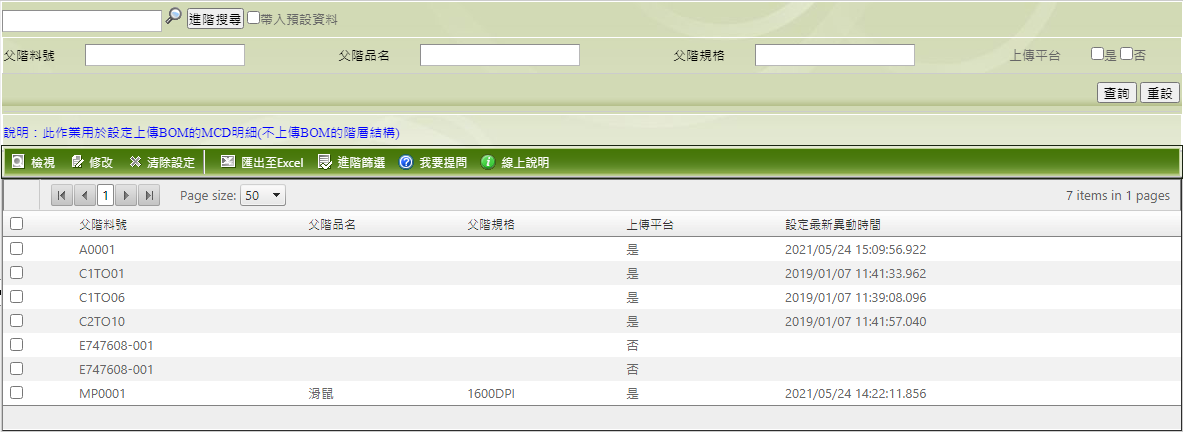
查詢頁說明
欄位(含進階搜尋)
| 欄位名稱 | 欄位說明 | 備註 |
|---|---|---|
| 父階料號 | 又稱[組件料號]、[主件料號]。在BOM表組成中屬於父階層者。在[物料符合分析]查詢時必需輸入完整料號,查詢結果會帶出該[父階料號]下所有子階料號的MCD表格;在[BOM符合分析]查詢時則可以模糊查詢,查詢結果會帶出所有符合該條件的父階物料 | |
| 父階品名 | 在BOM表組成中屬於父階層的品名。在[BOM表符合分析]查詢時則可以模糊查詢,查詢結果會帶出所有符合該條件的父階物料 | |
| 父階規格 | 在BOM表組成中屬於父階層的規格。在[BOM表符合分析]查詢時則可以模糊查詢,查詢結果會帶出所有符合該條件的父階物料 | |
| 上傳平台 | BOM裡的明細資料是否有上傳平台 | |
| 最新異動 | 若該BOM表的明細資料有上傳平台,會顯示最後一次進行編輯的時間 |
命令列
| 按鍵 | 功能說明 | 備註 |
|---|---|---|
 | 開啟BOM明細資料內容頁面,並進行修改 | |
| 可清除BOM已上傳平台的設定 |
當您點選 ![]() ,將會出現上列各項查詢欄位,不做特別設定將查詢全部資料。設定1個以上的多個條件,系統將找出符合所有條件的特定資料。設定完成後點選
,將會出現上列各項查詢欄位,不做特別設定將查詢全部資料。設定1個以上的多個條件,系統將找出符合所有條件的特定資料。設定完成後點選![]() 鍵即可查詢。如果想要清除所有已設定的查詢條件,可以點選
鍵即可查詢。如果想要清除所有已設定的查詢條件,可以點選 ![]() 重新設定。
重新設定。
查詢結果
BOM的查詢結果將呈現在下方的清單中,您可以依據需求針對個別記錄處理,依照下列方式操作:
- 如果您需要查閱BOM明細資料內容,於料號左方的核取方塊
 勾選後,點選命令列上的
勾選後,點選命令列上的  功能,即可開啟BOM明細資料內容頁面。
功能,即可開啟BOM明細資料內容頁面。 - 如果需要依特定欄位排序,可以點選欄位的標題。
- 或是點選表格上方的
 將查詢結果匯出成檔案。
將查詢結果匯出成檔案。 - 如果希望依特定條件篩選資料,可以點選命令列的
 功能,設定個別條件,為查詢結果做進一步篩選。
功能,設定個別條件,為查詢結果做進一步篩選。
如果想了解詳細的查詢功能操作,請參閱 系統操作介面說明。
編輯頁說明
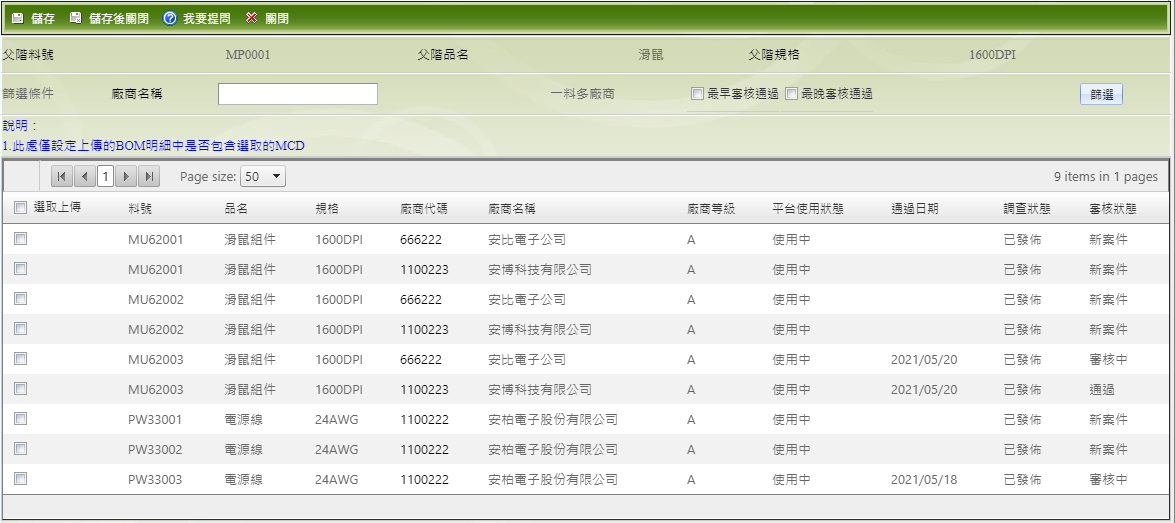
編輯頁說明
欄位
| 欄位名稱 | 說明 | 備註 |
|---|---|---|
| 選取上傳 | 勾選後儲存,該筆料件明細即會上傳至平台 | |
| 料號 | 又稱[品號]或[IPN],為零件或物料的編碼, 通常與ERP系統一致 | |
| 品名 | 物料名稱, 通常與ERP系統一致 | |
| 規格 | 物料規格, 通常與ERP系統一致 | |
| 廠商代碼 | 供應商代碼 | |
| 廠商名稱 | 供應商名稱 | |
| 廠商等級 | 供應商分級,共分做A、B、C三個級別 | 中心廠可代表B、C級供應商回覆資料 |
| 平台使用狀態 | 供應商是否已可以登入平台 | |
| 通過日期 | MCD送審或通過的日期 | |
| 調查狀態 | MCD表格或表單是否已開始進行調查或停止調查的狀態 | |
| 審核狀態 | 目前的審核進度,請參閱[註1] |
[註1]:MCD表格或表單目前的審核進度,共分做七種情況:
- 新案件:中心廠新發佈之MCD表格或表單。
- 審核中:供應商已填寫完畢並送出審核之MCD表格或表單。
- 通過:中心廠已審核通過之MCD表格或表單。
- 退回:中心廠審核後以退回處理之MCD表格或表單。
- 改版退回:因為改版而退回重新調查之MCD表格或表單中,且尚未送審。
- 改版審核中:MCD表格已改版完畢並送出審核之MCD表格或表單。
- 系列通過:以系列零件批次同步通過的MCD表格或表單。
命令列
| 功能名稱 | 功能說明 | 備註 |
|---|---|---|
| 儲存 | 儲存目前編輯中的資料 | |
| 儲存後關閉 | 儲存目前編輯中的資料,並關閉視窗 |
操作說明
- 於BOM清單頁面勾選一筆要進行上傳平台設定的資料後點選
 鍵,即可開始編輯。
鍵,即可開始編輯。 - 開啟頁面後會顯示屬於該筆BOM底下所有料件明細資料,可於上方的[篩選條件]針對[廠商名稱]及[一料多廠商]合併做篩選查詢。
- 勾選要上傳至平台的料件後將儲存,所選取的料件明細即會上傳至平台。
篩選條件
- [廠商資料]和[一料多廠商]為合併查詢,若僅填寫其中一項內容,不會進行篩選。
- 篩選出符合條件的資料底色會反黃顯示。
